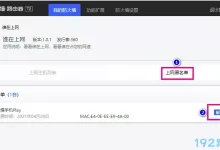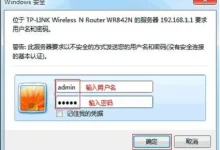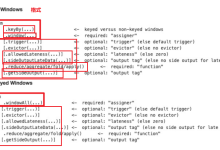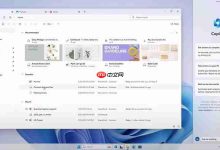TP-Link TL-WR881N路由器怎么设置无线wifi?我家路由器型号是TP-Link TL-WR881N,想重新设置下无线wifi名称、无线wifi密码,但是不知道如何操作,请帮帮我。
不管是什么品牌、什么型号的无线路由器,要设置或者修改无线wifi名称、无线wifi密码,都需要先登录到这台路由器的设置界面,然后找到“无线设置”选项,就可以设置WiFi密码、WiFi名称了。
下面本文会详细介绍TP-Link TL-WR881N路由器,设置或者修改无线WiFi名称、无线WiFi密码的操作步骤:
1、登录到设置界面
(1)、V1版本TL-WR881N路由器
在浏览器中输入:——>“用户名”、“密码”都输入:——>点击“确定”,登录到设置界面
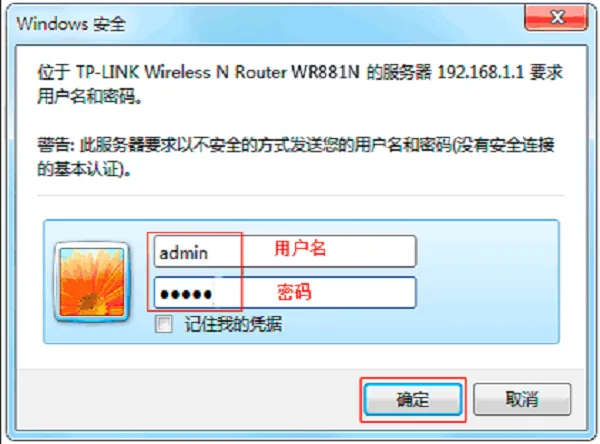
(2)、V2版本TL-WR881N路由器
在浏览器中输入 或者 ——>输入“管理员密码”,登录到设置界面。
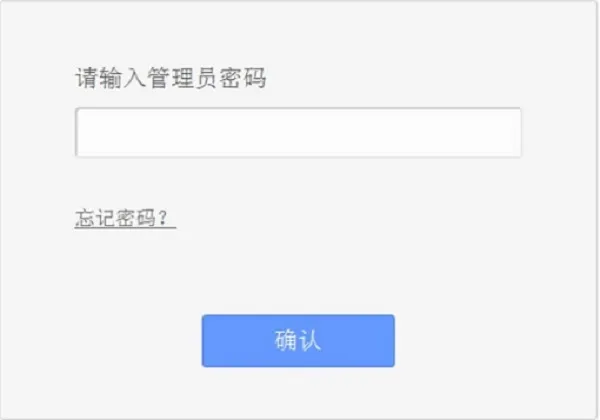
(1)、目前TP-Link TL-WR881N路由器,有共2个硬件版本。可以在该路由器底部标签中查看到, 后面的就是硬件版本,如下图所示。

(2)、版本TL-WR881N路由器的“管理员密码”,。
如果忘记了“管理员密码”,是没有办法登录到设置界面,修改wifi名称、wifi密码的。
此时,唯一解决办法是把这台TP-Link TL-WR881N路由器恢复出厂设置;恢复出厂设置后,重新设置管理员密码,重新设置路由器上网,重新设置无线wifi名称和密码。
2、设置无线wifi
(1)、设置wifi名称
点击“”——>“”——>设置“SSID号”——>点击“保存”。
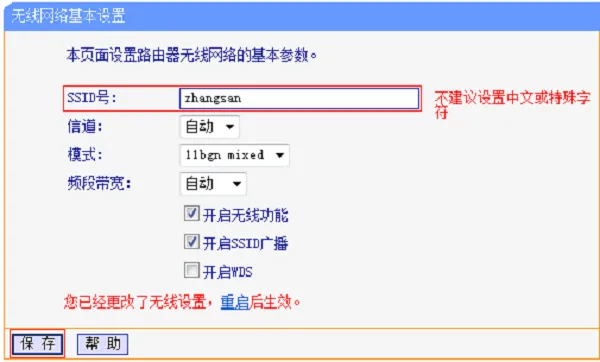
“SSID号”,就是TP-Link TL-WR881N路由器上的无线wifi名称。,请用字母、数字进行设置。
(2)、设置wifi密码
点击“”——>“”——>选择“WPA-PSK/WPA2-PSK”——>设置“PSK密码”——>点击“保存”。
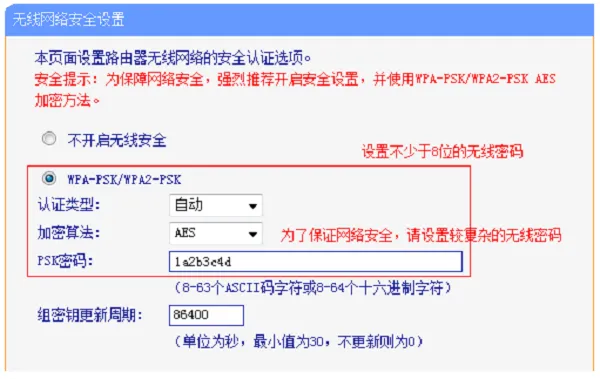
“PSK密码”就是无线wifi密码,建议用大写字母+小写字母+数字+符号的组合来设置,并且密码长度要大于8位。这样设置后,wifi密码不会被破解。

 路由网
路由网